Znalezienie sposobów na okazanie swoich uczuć nie zawsze jest łatwe. W rzeczywistości kupowanie prezentów dla tych, na których najbardziej Ci zależy, niekoniecznie odzwierciedla Twoje samopoczucie, więc w tym roku możesz spróbować zrobić coś dla nich.
Tworzenie krótkiego filmu walentynkowego nie powinno być zbyt trudne, zwłaszcza jeśli masz świetną historię do opowiedzenia. Poza tym film to coś, co przetrwa, a Twoja druga połówka zawsze będzie mogła go obejrzeć, bez względu na to, co przyniesie przyszłość. W tym artykule pokażemy, jak zrobić film walentynkowy na komputerze z systemem Windows lub Mac lub po prostu za pomocą telefonu komórkowego, który naprawdę pokaże, jak się czujesz.
Jak zrobić film walentynkowy na Windows i Mac
Istnieją setki programów do edycji wideo dla komputerów z systemem Windows i Mac, których możesz użyć do stworzenia wideo walentynkowego, ale w tym artykule użyjemy Filmory jako przykładu. Jednak każdy z kroków, które omówimy, może być używany w innych edytorach wideo dla komputerów Mac i Windows. Sprawdźmy, jak zrobić film walentynkowy z Filmorą.
1. Wszystko zaczyna się od pomysłu
Tworzenie dowolnego rodzaju wideo bez dobrze opracowanego pomysłu jest praktycznie niemożliwe, ponieważ nie wiesz, jakiego materiału użyć. Co więcej, zorientowanie się, jak ma wyglądać ostateczna wersja filmu, ułatwi wybór materiału, którego zamierzasz użyć podczas procesu edycji wideo.
Gdy już wiesz dokładnie, co chcesz zrobić, możesz zacząć kręcić lub zbierać materiał, który zamierzasz umieścić w swoim walentynkowym filmie. Po utworzeniu wszystkich potrzebnych plików wideo umieść je w jednym folderze, uruchom Filmora, utwórz nowy projekt i przystąp do importowania materiału, przeciągając i upuszczając pliki na kartę Media edytora.
2. Uporządkuj materiał na osi czasu i popraw kolory
W następnym kroku dodaj do osi czasu wszystkie klipy wideo, których chcesz użyć w swoim filmie. Możesz to zrobić, po prostu przeciągając konkretny plik wideo z karty Media i upuszczając go w żądane miejsce na osi czasu.
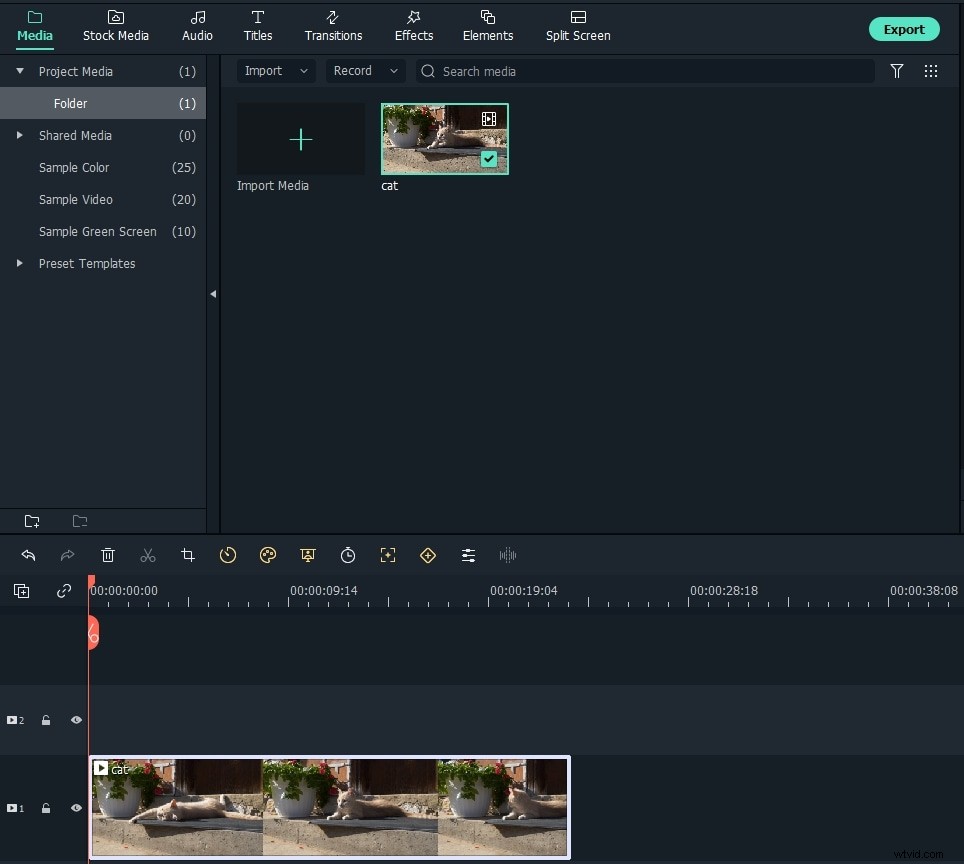
Opcjonalnie możesz użyć narzędzia Podziel, aby wykonać cięcia w klipie wideo i usunąć części, których nie chcesz uwzględnić w ostatecznej wersji wideo. Po zakończeniu należy kliknąć prawym przyciskiem myszy każdy z klipów wideo dodanych do osi czasu i wybrać opcję Korekcja kolorów. Następnie można przystąpić do precyzyjnego dostrajania wartości Jasność, Kontrast, Nasycenie lub Podświetlenie w zależności od tego, jak jasne lub żywe są kolory oryginalnego wideo. Ten proces może chwilę potrwać, dlatego ważne jest, aby być cierpliwym i przechodzić przez niego powoli.
3. Dodaj romantyczne filtry i elementy
Filmora zawiera biblioteki efektów i elementów, które zawierają setki różnych nakładek obrazów, filtrów i wstępnie zaprojektowanych elementów, które możesz dodać do swojego projektu. Wystarczy kliknąć ikonę efektów lub elementów w prawym górnym rogu ekranu, aby rozpocząć przeglądanie tych bibliotek.
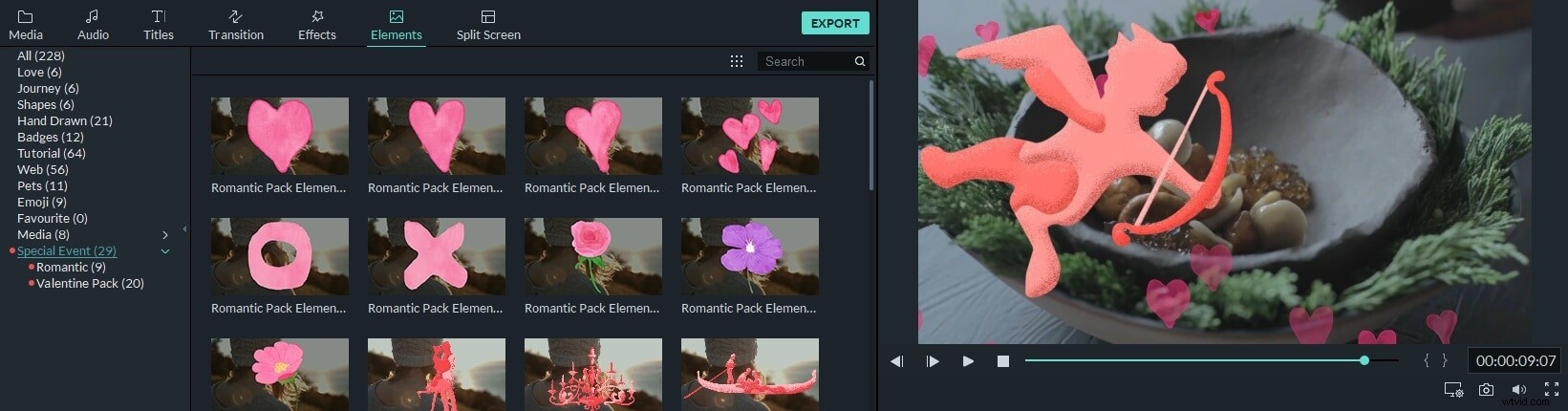
Po znalezieniu romantycznego filtra lub elementu, który chcesz zastosować do nagrania, wystarczy przeciągnąć go i upuścić na ścieżce wideo znajdującej się bezpośrednio nad tą, na której znajduje się nagranie. Następnie należy umieścić nakładkę, filtr lub element dokładnie w miejscu, w którym mają się pojawiać w filmie.
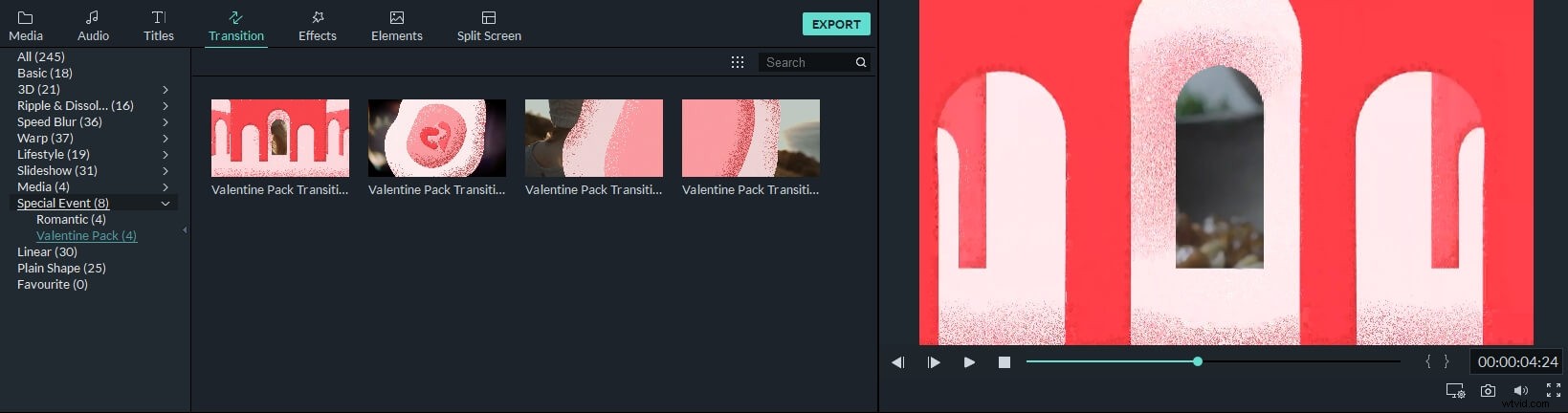
Jeśli chcesz dostosować intensywność zastosowanego efektu, kliknij go dwukrotnie, a następnie użyj suwaka Alfa, aby dostosować intensywność efektu. Dwukrotne kliknięcie elementu umieszczonego na osi czasu zapewni dostęp do karty Wideo, gdzie można go obrócić, zmienić jego pozycję na ekranie lub ustawić jego wartość krycia.
4. Zastosuj warstwy tekstowe
Zakładka Tytuły zawiera ponad sto różnych opcji otwierających, napisów końcowych lub tytułów, których możesz użyć we wszystkich swoich projektach. Po prostu wybierz ten, który najlepiej pasuje do stylu Twojego filmu, a następnie dodaj go do osi czasu i kliknij go dwukrotnie, aby rozpocząć dostosowywanie.
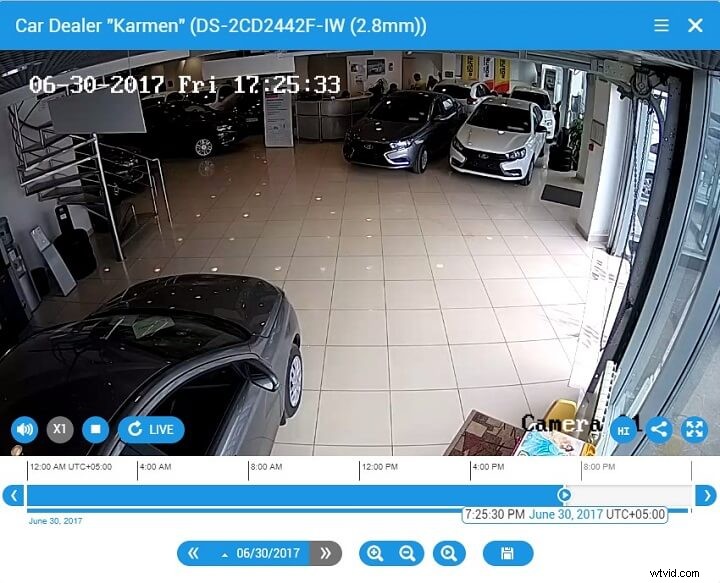
Po wstawieniu tekstu możesz wybrać czcionkę, kolor lub rozmiar tekstu, a także ustawić odstępy między dwoma wierszami tekstu. Opcjonalnie możesz użyć okna Zaawansowana edycja tekstu Filmora, jeśli chcesz mieć pełną kontrolę nad wszystkimi warstwami tekstu, które dodajesz do swojego filmu.
5. Utwórz ścieżkę dźwiękową
Muzyka nada Twojemu filmowi rytm i sprawi, że oglądanie go będzie przyjemniejsze, dlatego nie powinieneś pomijać tego kroku. Jeśli masz już plik audio, którego chcesz użyć jako ścieżki dźwiękowej do swojego walentynkowego wideo, możesz go zaimportować do Fimory w taki sam sposób, jak importujesz plik wideo. Następnie możesz dodać go do ścieżki dźwiękowej i dostosować jego czas trwania, aby pasował do czasu trwania całego filmu.
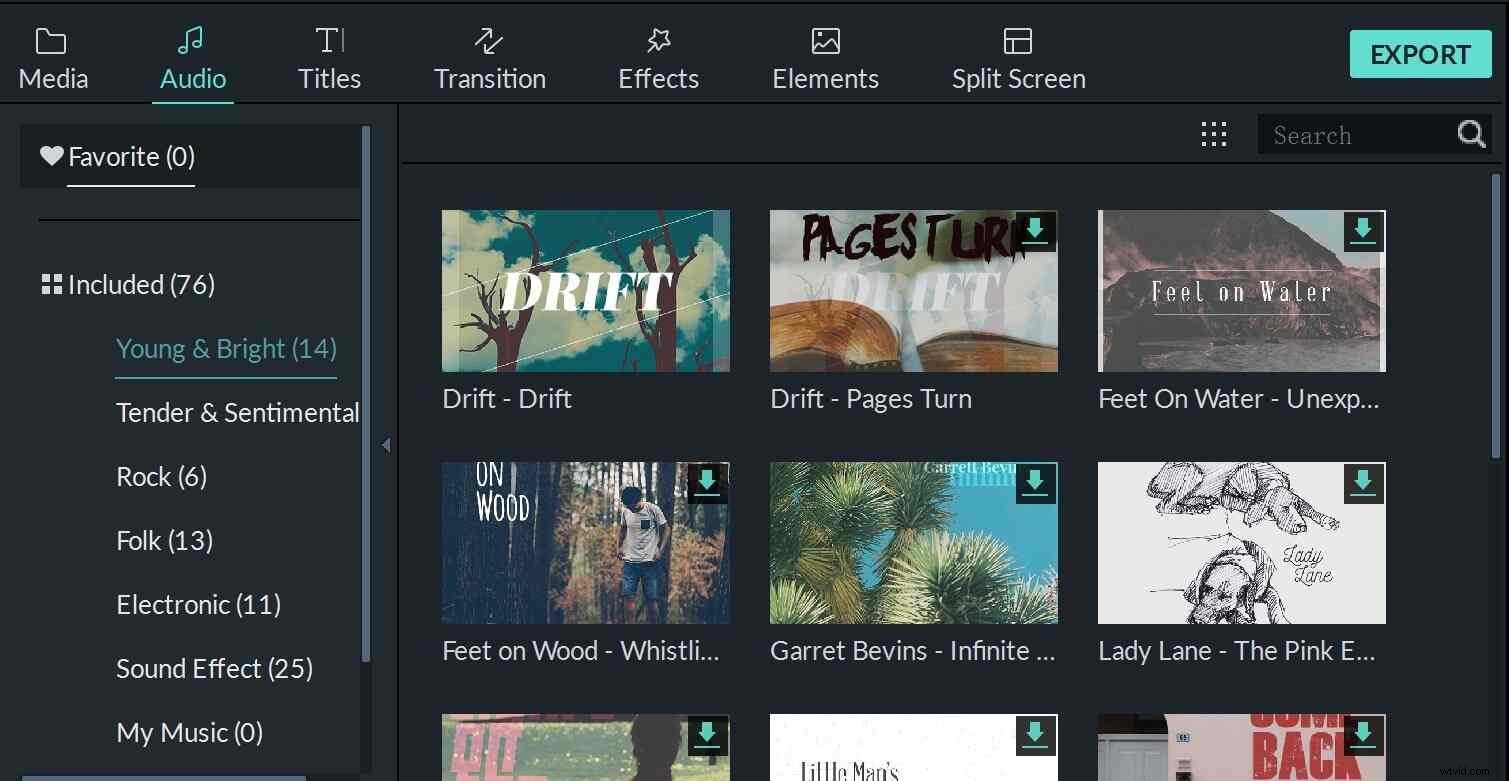
Możesz także skorzystać z biblioteki bezpłatnych utworów Filmora, aby stworzyć ścieżkę dźwiękową do tworzonego filmu. Po prostu przejdź do zakładki Audio, wybierz utwór z kategorii Electronic, Rock lub Tender &Sentimental i dodaj go do osi czasu.
6. Eksportuj wideo
Po wykonaniu wszystkich tych kroków powinieneś wyświetlić podgląd wideo, które utworzyłeś, a jeśli podoba Ci się wyniki, kliknij przycisk Eksportuj. Następnie możesz przejść do wyboru formatu wideo, w którym wideo ma zostać wyeksportowane, wybrać preferowaną rozdzielczość lub liczbę klatek na sekundę.
Co więcej, Filmora umożliwia eksportowanie wszystkich filmów bezpośrednio do kanałów YouTube lub Vimeo, co pozwala zaoszczędzić dużo czasu na przesyłaniu filmów na te platformy hostingu wideo. Niemniej jednak, jak długo potrwa proces renderowania, zależy od mocy obliczeniowej komputera.
Tworzenie filmów wideo za pomocą Valentine Video Maker na Androida
Jeśli uważasz, że proces tworzenia walentynkowego wideo na komputerach Mac i Windows jest zbyt techniczny, to aplikacja taka jak Valentine Video Maker, która umożliwia edycję zdjęć i filmów z telefonu z Androidem, jest dla Ciebie idealną opcją. Możesz zainstalować aplikację za darmo i użyć jej narzędzi do edycji wideo, aby połączyć zdjęcia i klipy wideo w urzekający film walentynkowy.
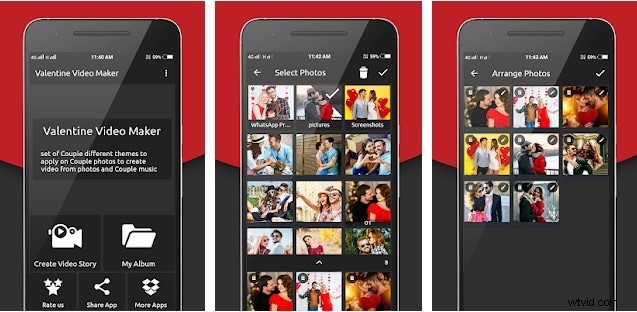
Tworzenie filmów w zwolnionym lub przyspieszonym tempie to kolejna opcja, którą będziesz mieć do dyspozycji, jeśli zdecydujesz się edytować swoje filmy za pomocą tej aplikacji. Najlepsze jest to, że możesz stworzyć nowy film za pomocą Valentine Video Maker w zaledwie kilka minut i udostępnić go w mediach społecznościowych.
Korzystanie z Kreatora walentynkowych życzeń wideo na iPhone'ach
Mimo że istnieje wiele różnych aplikacji do edycji wideo na iPhone'y, bardzo niewiele z nich umożliwia użytkownikom tworzenie spersonalizowanych wiadomości walentynkowych. Jeśli więc chcesz zaskoczyć ukochaną osobę piękną walentynkową wiadomością, zainstaluj na swoim iPhonie Kreator Pozdrowień Wideo walentynkowych.
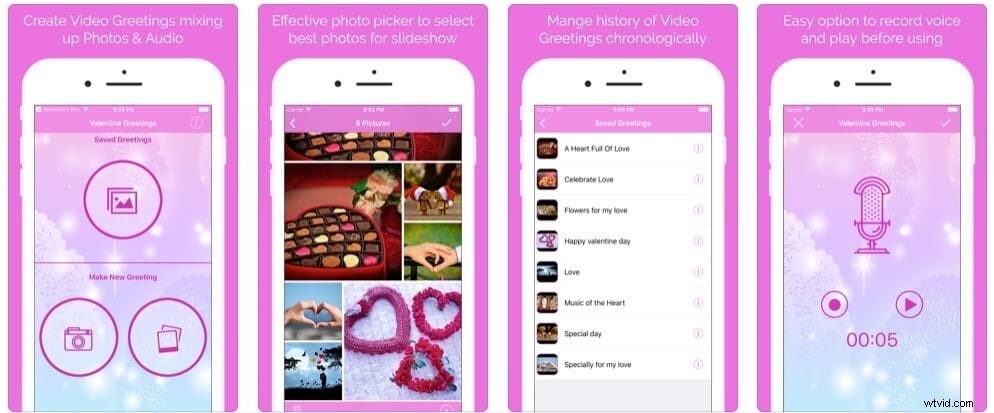
Aplikacja pozwala łączyć nieograniczoną liczbę obrazów lub filmów i nagrywać własną, dostosowaną wiadomość głosową, która będzie towarzyszyć utworzonemu filmowi. Każde utworzone powitanie wideo można udostępnić w mediach społecznościowych jednym dotknięciem lub wysłać bezpośrednio pocztą e-mail. Pamiętaj, że musisz dokonać zakupu w aplikacji, aby móc zapisać pozdrowienia wideo w Galerii zdjęć.
Wniosek
Stworzenie czegoś wyjątkowego dla ukochanej osoby sprawi, że tegoroczne Walentynki będą niezapomnianym dniem. Wszystko, czego potrzebujesz, aby to osiągnąć, to oprogramowanie do edycji wideo, takie jak Filmora, i świetny pomysł na wideo walentynkowe. Czy zamierzasznagrać film walentynkowy dla swojej drugiej połówki W tym roku? Zostaw komentarz i podziel się z nami swoimi opiniami.
